Kuidas lubada oma Google'i kontol kahefaktoriline autentimine või kaheastmeline kinnitamine
Miscellanea / / April 05, 2023
Kui registreerute Google'i konto loomiseks, peate looma parooli. Kontole tugeva parooli loomine aitab tagada, et teie kontole ei satu kergesti sisse. Siiski ei välista see võimalust, et teie Google'i kontole häkitakse ja see ohustab. Seadistades saate parandada oma Google'i konto turvalisust kahefaktoriline autentimine.

Kahefaktoriline autentimine või 2FA tagab, et teie Google'i kontole pääseb juurde ainult siis, kui kinnitatakse sobivad tõendid juurdepääsuõiguse kohta. 2FA puhul peavad kasutajad kontole juurdepääsuks lisaks konto paroolile pakkuma muid kinnitusvahendeid. Google'i puhul on see teine kinnitusviis saadaval erinevates allpool kirjeldatud vormides.
Kuidas lubada 2FA Google'i viipade abil
Kui teie Android-telefon on Google'i kontole või Google'i rakendustega iPhone'i sisse logitud, võite kasutada Google'i viipasid. Google'i viibad on teie mobiiltelefonile saadetud tõukemärguanded, mis paluvad teil teises seadmes sisselogimist kinnitada. Nii et olete ainus inimene, kes kontole juurde pääseb. 2FA lubamiseks Google'i viipade abil toimige järgmiselt.
Samm 1: Külastage veebibrauseris Google'i kontode saiti. Logige sisse oma Google'i konto andmetega.
Külastage Google'i kontosid
2. samm: Klõpsake Google'i konto akna vasakus servas valikut Turvalisus.

3. samm: Kerige aknas alla jaotiseni "Google'isse sisselogimine" ja klõpsake "Kasuta sisselogimiseks telefoni".
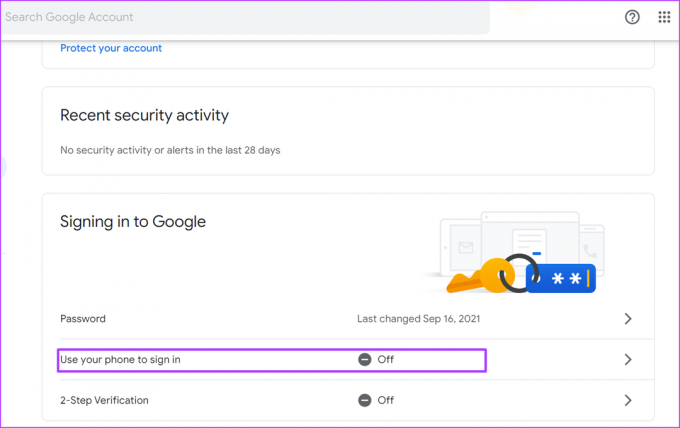
4. samm: Uues aknas klõpsake nuppu Edasi.

5. samm: Sisestage oma identiteedi kinnitamiseks oma konto parool.

6. samm: Uues aknas peaksite nägema viipa, mis palub teil avada oma mobiiltelefonis Google'i rakendus (Gmail, Photos jne) ja vastata.

7. samm: Puudutage oma mobiilseadmes vastuseks viipale „Jah, see olen mina”.
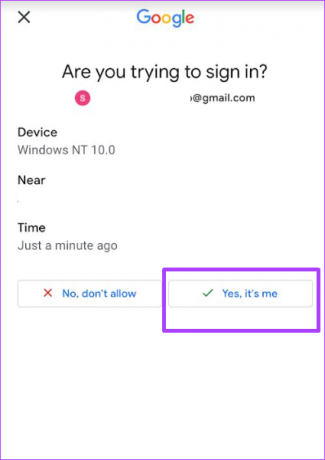
8. samm: Puudutage oma mobiilirakenduses kuvatavat numbrit, et see vastaks teie Google'i kontol kuvatavale numbrile.

9. samm: Uues Google'i konto aknas klõpsake nuppu Edasi.
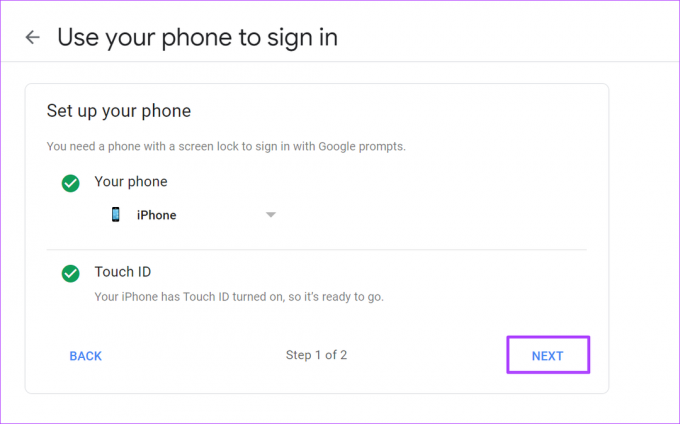
10. samm: Klõpsake käsul Lülita sisse, et lubada järgmiseks sisselogimiseks Google'i viibad.

Kuidas lubada 2FA oma telefoninumbri abil
Teine viis 2FA lubamiseks oma Google'i kontol nõuab teie telefoninumbrit. Kui teie telefoninumber on salvestatud, saab Google teile saata kinnituskoodi tekstisõnumi või telefonikõne teel. 2FA lubamiseks oma telefoninumbri abil toimige järgmiselt.
Samm 1: Külastage brauseris Google'i kontosid ja sisestage sisselogimiseks oma konto andmed.
Külastage Google'i kontosid
4. samm: Klõpsake Google'i konto akna vasakus servas valikut Turvalisus.

5. samm: Kerige aknas alla jaotiseni „Google'isse sisselogimine” ja klõpsake valikul „Kaheastmeline kinnitamine”.

6. samm: Sisestage oma identiteedi kinnitamiseks oma konto parool.

7. samm: Kui teie Google'i kontol on viibad juba lubatud, klõpsake lehe allosas nuppu Kuva rohkem valikuid.
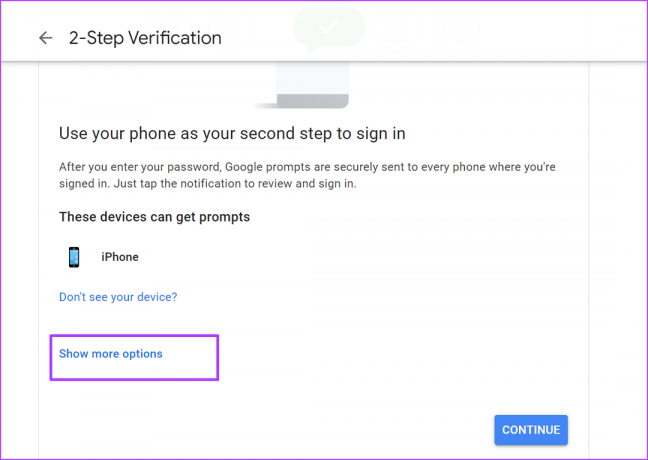
8. samm: Klõpsake valikute hulgast Tekstisõnum või häälkõne.
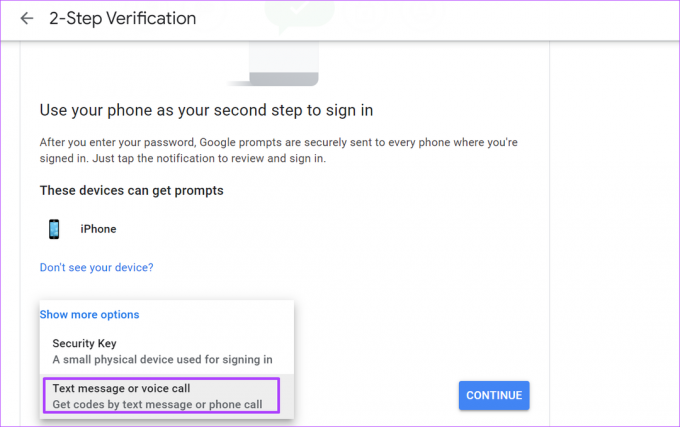
9. samm: Esitage oma telefoninumber ja valige tekstsõnumi või telefonikõne vahel, kuidas soovite, et Google teile koodid saadaks.

10. samm: Klõpsake nuppu Edasi.

11. samm: Sõltuvalt teie valikust kontrollige, kas teie telefonis on Google'i saadetud kinnituskoodiga tekstsõnum või helistage.
12. samm: Sisestage kinnituskasti vastav kood ja klõpsake nuppu Edasi.

13. samm: Järgmisel sisselogimisel telefoninumbri kinnitamise lubamiseks klõpsake nuppu Lülita sisse.

Kuidas lubada 2FA autentimisrakenduse abil
Erinevalt telefoninumbritest ja viipadest, mis nõuavad vajalike koodide saamiseks võrku, töötab autentimisrakendus võrguühenduseta. Autentimisrakendus genereerib ühekordseid koode, mida saate kasutada oma Google'i kontole sisselogimiseks. Selle meetodi kasutamiseks peate siiski seadistama 2FA oma telefoninumbriga. 2FA lubamiseks autentimisrakenduse abil toimige järgmiselt.
Samm 1: Külastage veebibrauseris Google'i kontosid ja logige sisse oma Google'i konto andmetega.
Külastage Google'i kontosid
2. samm: Klõpsake Google'i konto akna vasakus servas valikut Turvalisus.

3. samm: Kerige aknas alla jaotiseni „Google'isse sisselogimine” ja klõpsake valikul „Kaheastmeline kinnitamine”.
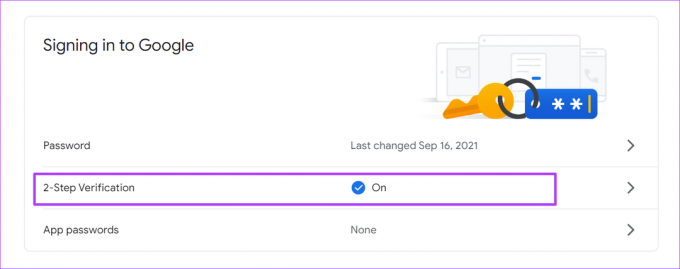
4. samm: Sisestage oma identiteedi kinnitamiseks oma konto parool.

5. samm: Kerige uue lehe allossa ja klõpsake "Authenticatori rakendus".
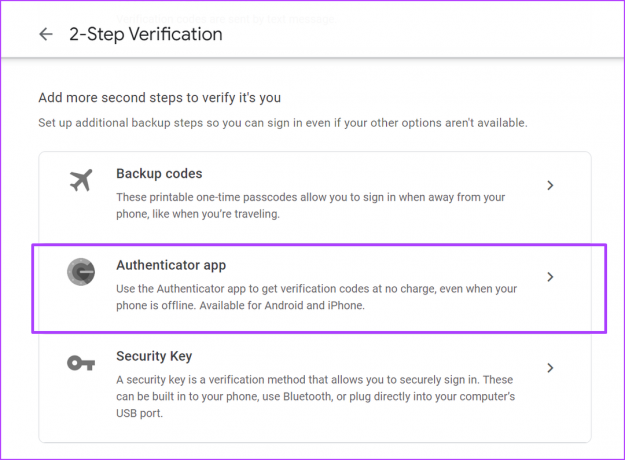
6. samm: Laadige oma telefoni alla Google Authenticator.
Hankige Google Authenticator Androidile
Hankige Google Authenticator iPhone'ile
7. samm: Klõpsake nuppu „Seadista autentija”.
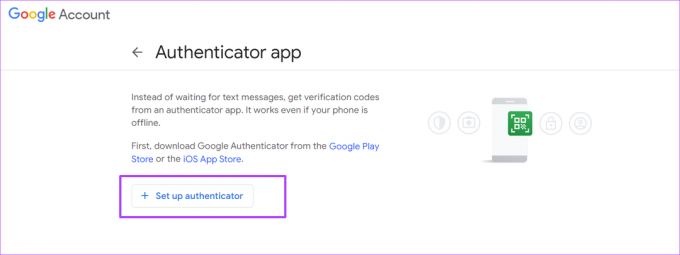
8. samm: Skannige QR-kood alla laaditud autentimisrakendusega.

9. samm: Klõpsake nuppu Edasi.
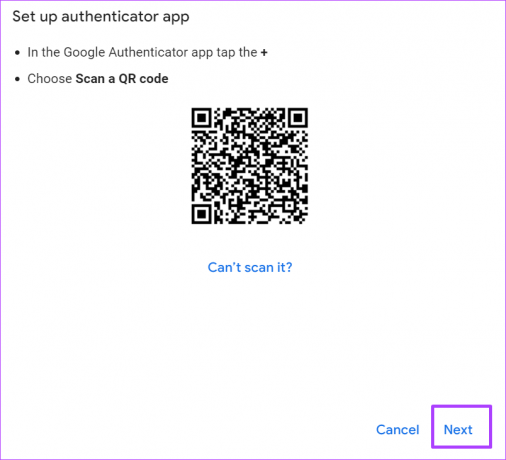
10. samm: Sisestage dialoogiboksi autentimisrakenduses kuvatav 6-kohaline kood ja klõpsake nuppu Kinnita.
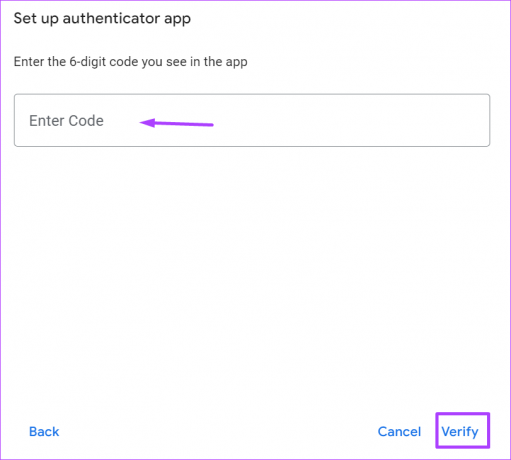
Kuidas lubada 2FA varukoodide abil
Varukoodid toimivad nagu autentimisrakendused, kuna need on ühekordsed koodid. Erinevalt autentimisrakenduse koodidest on varukoodid aga ammendavad ja nende loomiseks on vaja Interneti-juurdepääsu. 2FA lubamiseks varukoodide abil toimige järgmiselt.
Samm 1: Avage oma arvuti veebibrauseris Google'i kontode leht ja logige sisse oma Google'i konto andmetega.
Külastage Google'i kontosid
2. samm: Klõpsake Google'i konto akna vasakus servas valikut Turvalisus.

3. samm: Kerige aknas alla jaotiseni „Google'isse sisselogimine” ja klõpsake valikul „Kaheastmeline kinnitamine”.
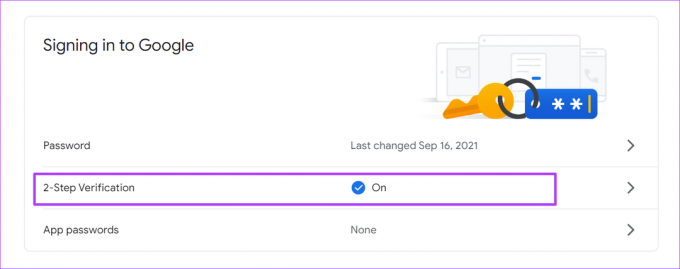
4. samm: Sisestage oma identiteedi kinnitamiseks oma konto parool.

5. samm: Kerige uue lehe allossa ja klõpsake nuppu Varukoodid.

6. samm: 10 koodi loendi loomiseks klõpsake nuppu Hangi varukoodid.
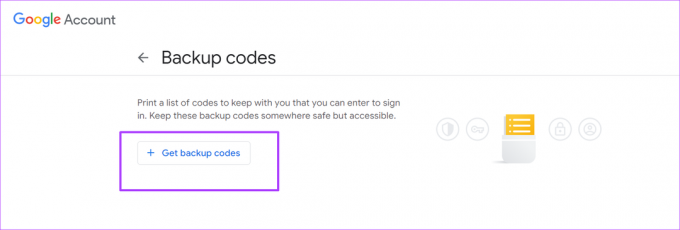
7. samm: Koodide salvestamiseks klõpsake nuppu Prindi koodid või Laadi koodid alla.
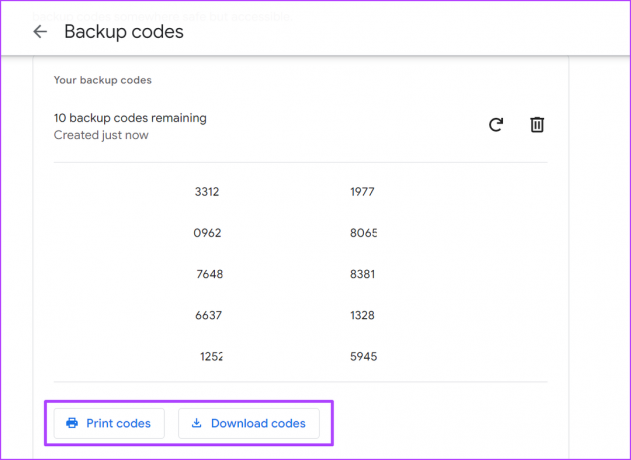
Google Authenticatori mittetöötava parandamine
Kui laadisite alla Google Authenticator Kui kasutate oma seadmes eelistatud autentimisrakendust, võite tekkida olukorra, kus see lakkab töötamast. Selle parandamiseks võite teha rakendusest varukoopia, seejärel desinstallida ja uuesti installida. Loodetavasti peaks see aitama teil edasi minna.
Viimati värskendatud 06. septembril 2022
Ülaltoodud artikkel võib sisaldada sidusettevõtte linke, mis aitavad toetada Guiding Techi. See aga ei mõjuta meie toimetuslikku terviklikkust. Sisu jääb erapooletuks ja autentseks.
KAS SA TEADSID
Teie brauser jälgib teie süsteemi operatsioonisüsteemi, IP-aadressi, brauserit ning ka brauseri pistikprogramme ja lisandmooduleid.
Kirjutatud
Maria Victoria
Maria on sisukirjutaja, kes tunneb suurt huvi tehnoloogia ja tootlikkuse tööriistade vastu. Tema artikleid võib leida sellistelt saitidelt nagu Onlinetivity ja Delesign. Väljaspool tööd leiate tema miniblogi oma elust sotsiaalmeediast.



